3 cách hẹn giờ gửi tin nhắn trên Zalo cực đơn giản
Nội dung
Zalo có hỗ trợ tính năng hẹn giờ gửi tin nhắn nhằm giúp người sử dụng chia sẻ thông tin quan trọng đến đúng thời gian, tránh gặp phải nhiều sơ suất trong công việc. Cùng tìm hiểu cách kích hoạt tính năng này qua những hướng dẫn sau nhé!
1. Làm thế nào để hẹn giờ gửi tin nhắn Zalo trên điện thoại?
Bạn có thể lên lịch gửi tin nhắn Zalo cho người nhận theo ý muốn. Để kích hoạt tính năng này trên iPhone, bạn cần thực hiện các thao tác sau:
Bước 1: Sau khi truy cập ứng dụng Zalo, hãy chọn mục Tin nhắn, nhấn vào biểu tượng ba chấm ở góc dưới cùng của màn hình.
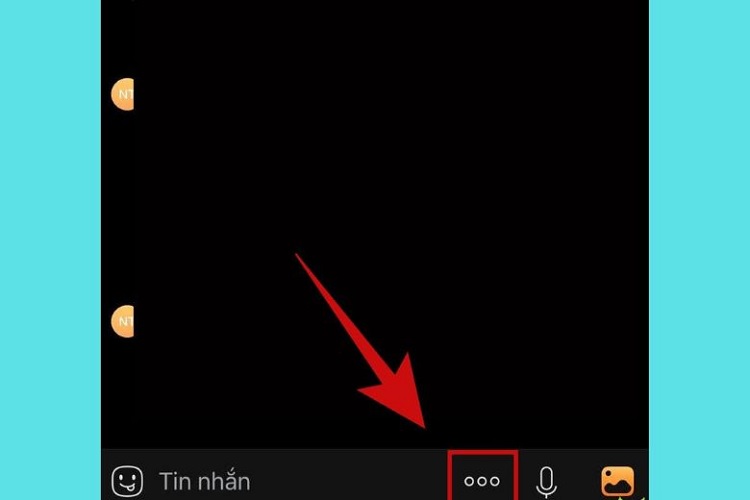
Bước 2: Kế tiếp, bạn hãy chọn mục Nhắc hẹn có biểu tượng hình đồng hồ.
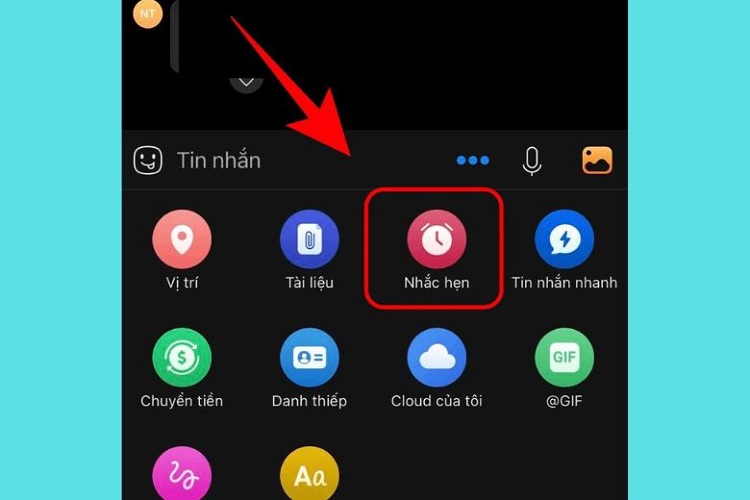
Bước 3: Cuối cùng, bạn chỉ việc nhập các thông tin cần thiết bao gồm tiêu đề, thời gian, chọn loại lặp lại sau đó nhấn Xong.
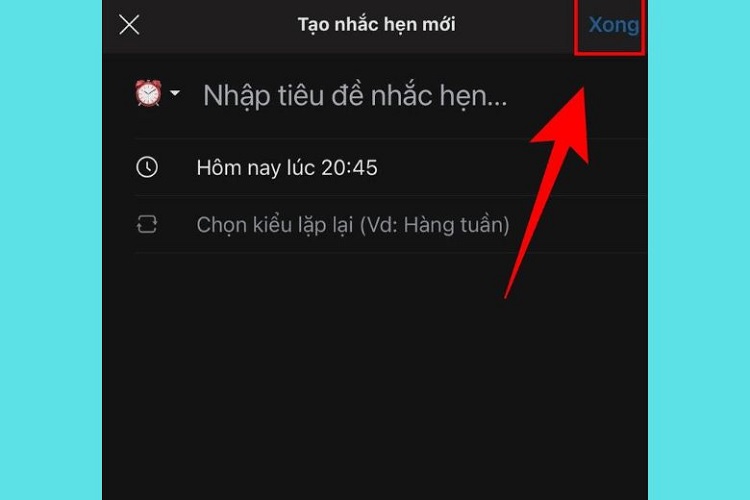
2. Hướng dẫn hẹn giờ gửi tin nhắn trên Zalo OA
Zalo OA là công cụ giúp bạn dễ dàng giao tiếp với khách hàng một cách hiệu quả.
Bước 1: Trước tiên, bạn cần truy cập vào Zalo OA và chọn Gửi Broadcast, ấn tiếp mục Gửi tin nhắn.
Bước 2: Bạn có thể chọn bất kỳ các nội dung tin nhắn sẵn có hoặc chọn Tạo bài viết mới (nếu bạn muốn tạo nội dung mới). Sau đó, hãy chọn Đối tượng gửi và Đặt lịch gửi.
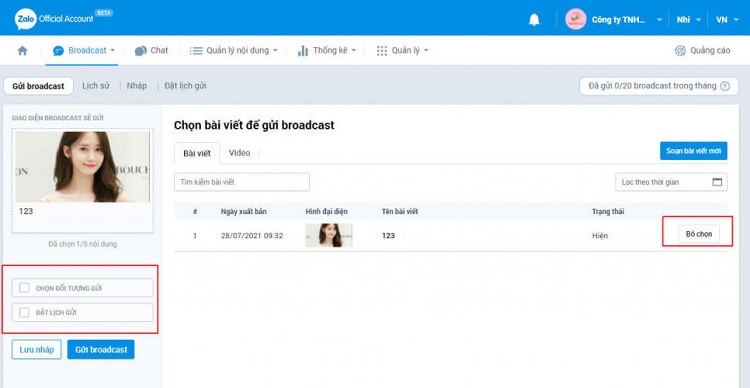
Bước 3: Khi đã cập nhật các thông tin cần thiết, bạn chỉ việc nhấn Gửi Broadcast là xong.
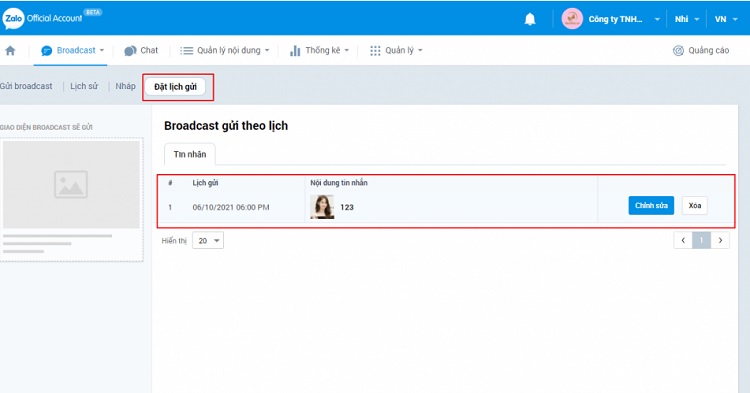
3. Sử dụng Zalo Plus để hẹn giờ gửi tin nhắn trên máy tính
Cách này sẽ mất thời gian hơn một chút so với những gợi ý vừa nêu.
Bước 1: Vào zaloplus.com để tải phần mềm ZaloPlus về máy tính.
Bước 2: Mở ZaloPlus và đăng nhập bằng tài khoản của bạn.
Bước 3: Bạn sẽ thấy một biểu tượng đồng hồ hiển thị trên thanh công cụ, đó là chức năng Lập trình hàng ngày. Bạn nhấp vào đó rồi chọn danh sách tải lại danh sách.
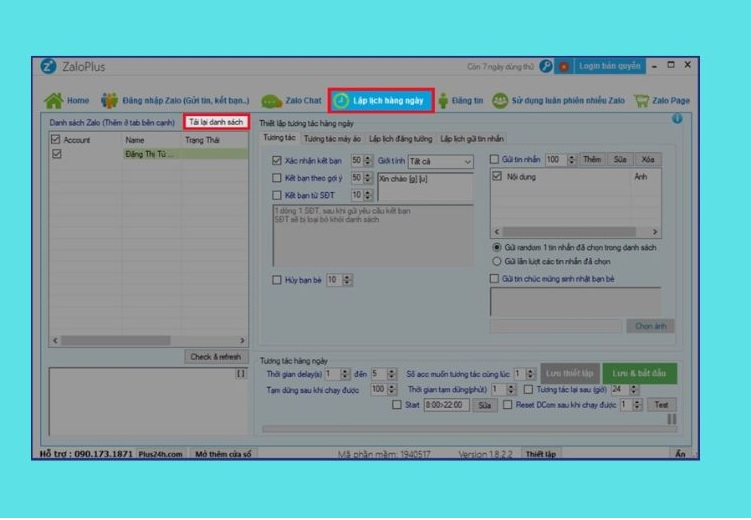
Bước 4: Bên phải màn hình là phần Hẹn giờ gửi tin nhắn, bạn hãy nhấn vào nút Thêm. Một cửa sổ mới sẽ hiện ra, bạn hãy nhấn giữ nút Thêm để mở tab Trình soạn thảo nội dung tin nhắn. Tiến hành viết tin nhắn mà bạn muốn gửi (có thể thêm hình ảnh nếu thích), chọn tiếp vào mục Thêm.

Bước 5: Quay lại tab Hẹn giờ gửi, bạn cần điều chỉnh các thông số sau:
Thời gian gửi tin nhắn.
• Gửi một lần (chọn ngày cụ thể) hoặc gửi nhiều lần (chọn ngày cụ thể trong tuần).
• Số tin nhắn để gửi.
• Thời gian delay lúc gửi tin.
• Đối tượng nhận tin nhắn (bạn bè, nhóm chat, ngẫu nhiên, hoặc được chọn theo thứ tự).
• Chọn tài khoản muốn gửi (nếu bạn có nhiều tài khoản Zalo).
Tiếp theo, bạn nhấn OK để lưu lại các thông số.
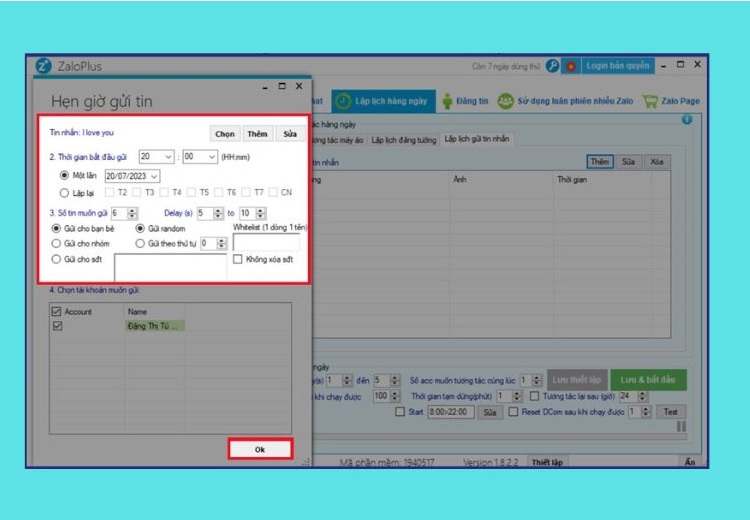
Bước 6: Sau khi hoàn tất, bạn sẽ thấy nội dung tin nhắn của bạn. Bạn có thể bấm Sửa để thay đổi thông tin, hoặc bấm Xóa để hủy tin vừa tạo.
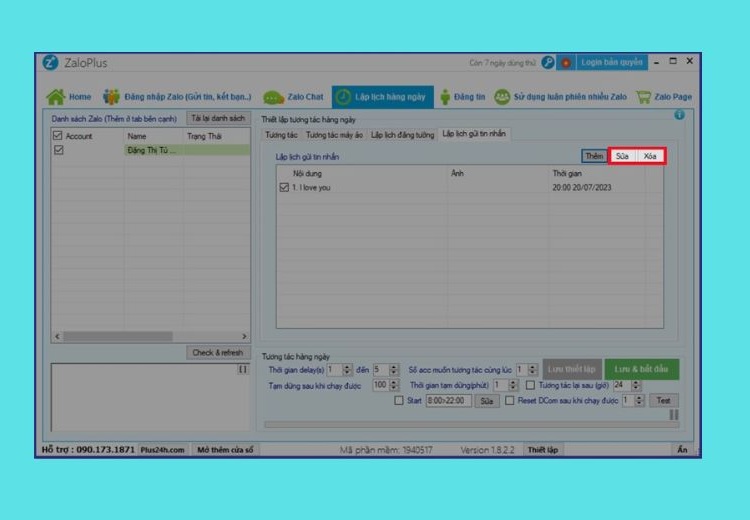
Bên cạnh việc cập nhật vô vàn thủ thuật công nghệ mới mẻ, bạn có thể trải nghiệm sửa chữa trực tiếp tại Bệnh Viện Điện Thoại Laptop 24h. Kỹ thuật viên nơi đây luôn nỗ lực mang tới nhiều giải pháp khắc phục hiệu quả khi thiết bị của bạn gặp sự cố. Hơn nữa, đừng ngần ngại đặt lịch trước với trung tâm qua 1900.0213 để nhận kèm ưu đãi tuyệt vời.
>>> Xem thêm: Hướng dẫn cách cài tiếng Việt cho Telegram trên điện thoại nhanh chóng, đơn giản
Bài liên quan
Friday, 09/05/2025
Việc copy nhạc từ máy tính vào iPhone tưởng chừng phức tạp nhưng thực ra lại rất đơn giản. Bệnh Viện Điện Thoại, Laptop...
Friday, 09/05/2025
Màn hình iPhone bị xanh lá cây gây ảnh hưởng xấu đến khả năng hiển thị hình ảnh khiến trải nghiệm người dùng bị giảm...
Wednesday, 07/05/2025
Các lỗi thường gặp khi Restore iPhone như iTunes không nhận thiết bị hay lỗi kết nối khiến quá trình bị gián đoạn....
Wednesday, 07/05/2025
Bài viết "9 cách sửa lỗi bàn phím trên iPhone cực đơn giản ai cũng làm được" cung cấp hướng dẫn chi tiết để khắc phục...











 Sửa Điện Thoại
Sửa Điện Thoại



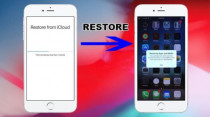
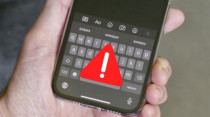

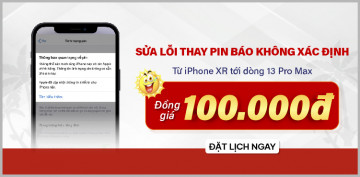









Hỗ trợ hỏi đáp 24/7 ( 0 bình luận )
Xem thêm
Thu gọn